UG10.0练习三维建模九百八十二椭圆两端凹陷
1、如下图所示,
打开UG10.0软件,新建一空白的模型文件,
另存为:
UG10.0练习三维建模九百八十二椭圆两端凹陷
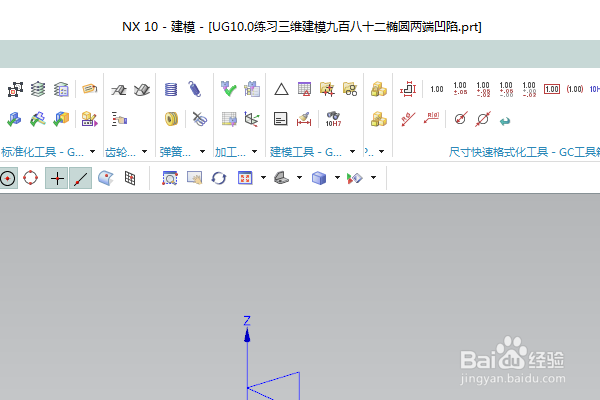
2、执行【旋转——XZ平面】,直接进入草图、
激活椭圆命令,以原点为中心点,创建一个椭圆,大半径20,小半径50,
点击确定。
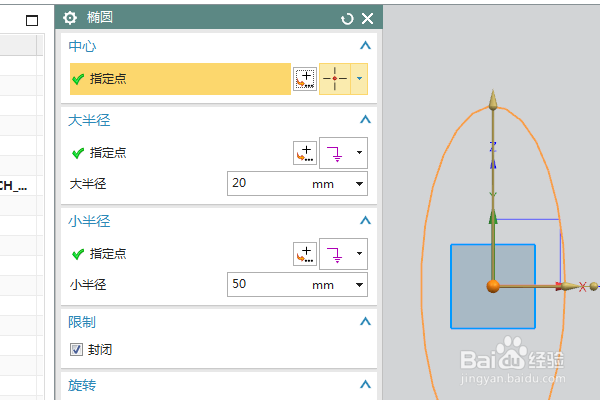
3、激活圆命令,画一个圆,
添加几何约束,圆心在纵轴上,双击修改尺寸:圆心距离横轴50,直径ø30,

4、激活镜像曲线命令,将圆弧向下镜像,
激活直线命令,连接上下两个圆心点,
激活快速修剪命令,修剪成下图所示的轮廓,
点击完成,退出草图。

5、回到旋转对话框,指定Z轴为旋转轴,
点击确定。

6、点击工具栏中的边倒圆命令,
设置半径为R1,选中上下两个轮廓,
点击确定。
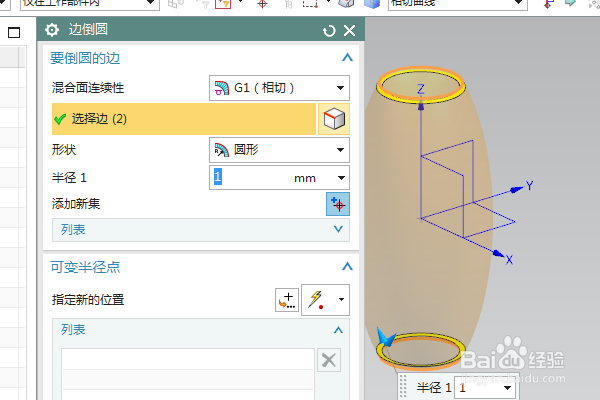
7、选中上下两个凹陷中的曲面,编辑对象显示为绿色,
至此,
这个三维实体就建模完成,
本次练习结束。

声明:本网站引用、摘录或转载内容仅供网站访问者交流或参考,不代表本站立场,如存在版权或非法内容,请联系站长删除,联系邮箱:site.kefu@qq.com。
阅读量:44
阅读量:141
阅读量:150
阅读量:98
阅读量:118